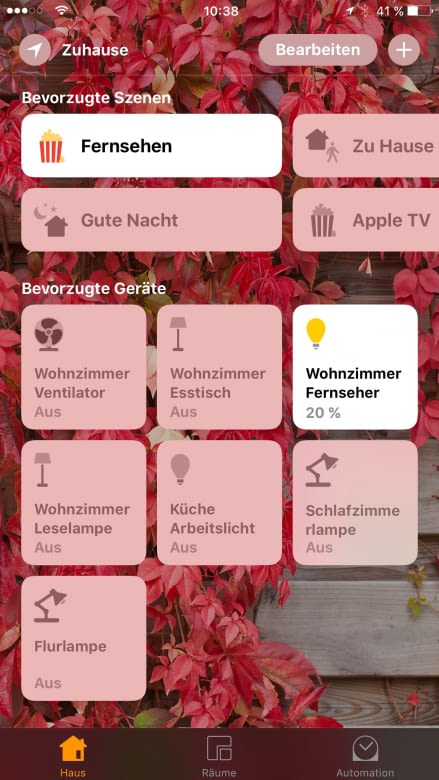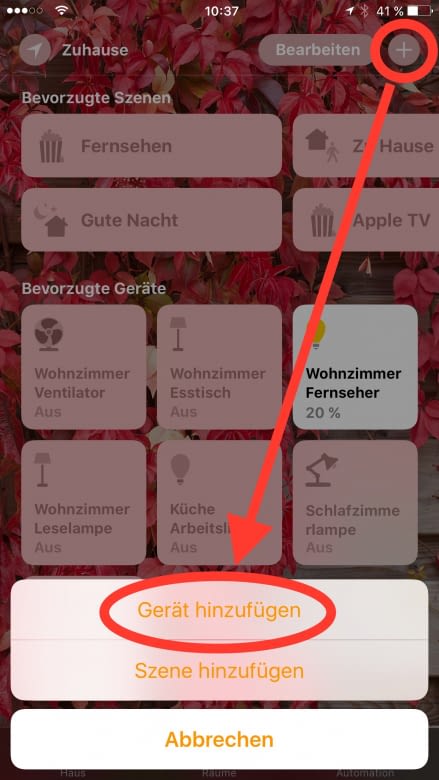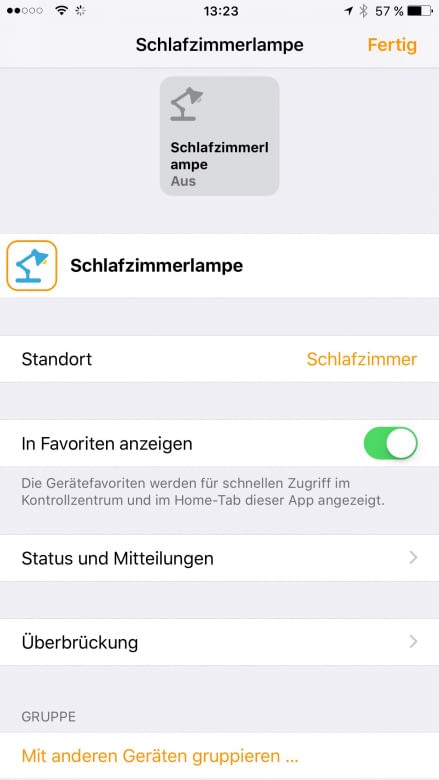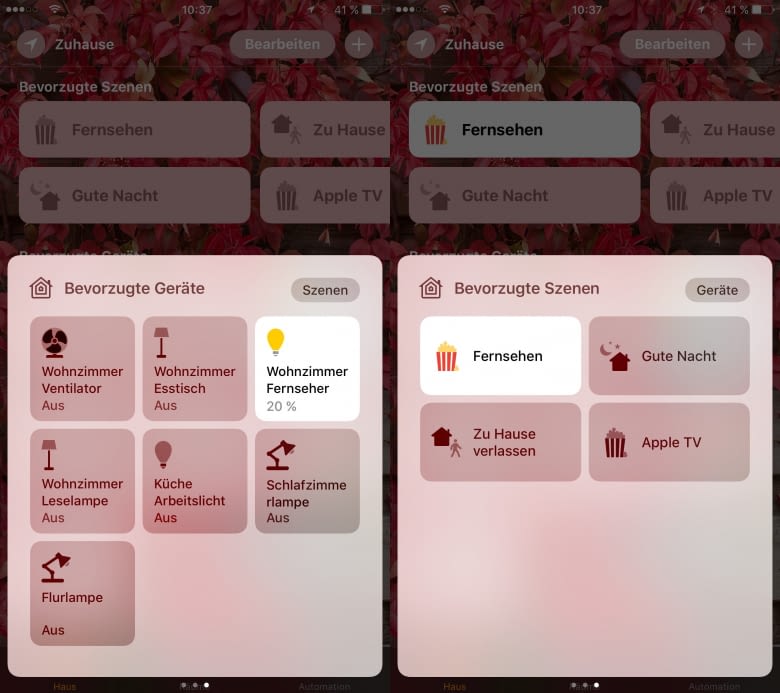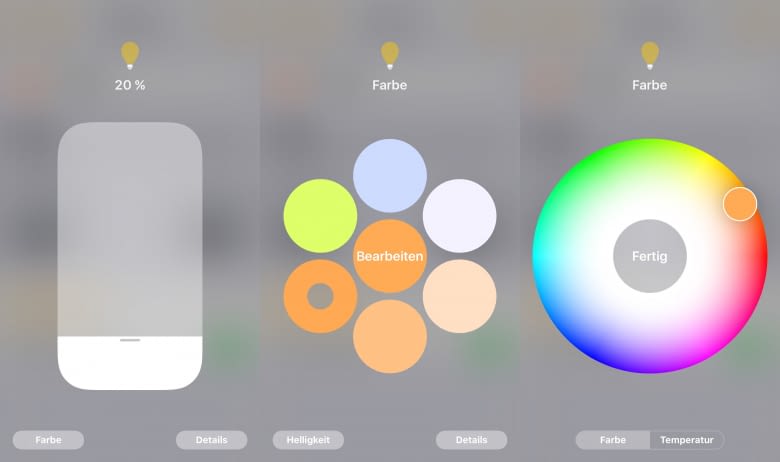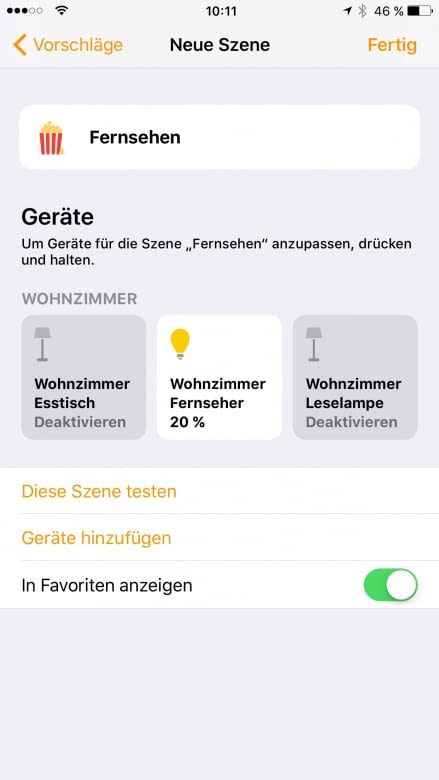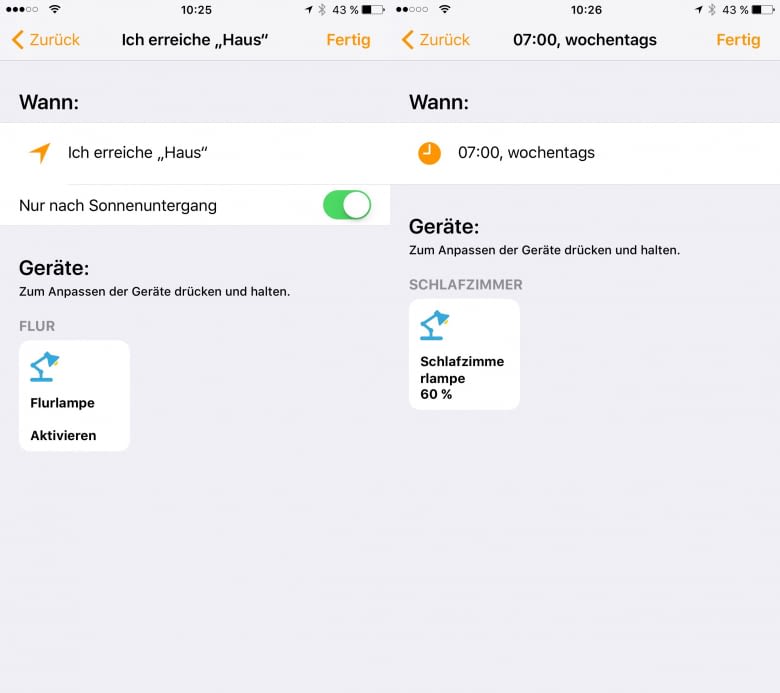Welche Vorteile bietet HomeKit gegenüber der Hue-App?
Das beste Argument dafür, Philips Hue mit HomeKit zu verbinden, ist Siri. Apples smarte Assistentin steht auf iPhone, iPad, Apple Watch und sogar auf dem Apple TV bereit, um Sprachbefehle entgegenzunehmen. Mit ihrer Hilfe reagiert das smarte Lichtsystem einfach auf Zuruf: „Hey Siri, schalte das Licht im Flur aus!“, „Hey Siri, dimme die Lampen im Wohnzimmer auf 50 Prozent!“ Siri kann einzelne Lampen, Lampengruppen oder ganze Räume ein- oder ausschalten, dimmen, Farben wechseln und Szenen aktivieren.
Über HomeKit lassen sich Hue-Lampen gemeinsam mit anderen HomeKit-kompatiblen Geräten wie Funkschaltern oder Thermostaten steuern. Die vorinstallierte Home-App auf iPhone und iPad listet sie in einer einheitlichen Oberfläche auf. Die Szene „Entspannen“ kann also nicht nur die Lampen sanft herunterdimmen, sondern zugleich auch das über einen Elgato Eve Energy-Schalter angeschlossene Radio einschalten. Anders als in der offiziellen Hue-App ist es mit HomeKit möglich, Lampen nicht nur in Räume, sondern auch in Gruppen flexibel einzuteilen. Hue LightStrip, Hue White Ambiance, Hue Bloom und Hue Iris lassen sich beispielsweise dem Raum „Wohnzimmer“ zuordnen, gleichzeitig bilden Hue LightStrip und Hue White Ambiance die Gruppe „Esstisch“ und können gemeinsam gesteuert werden. Auch bei der Erstellung von Szenen zeigt sich die Home-App von Apple weitaus flexibler als die Hue-App. Szenen sind hier nicht an Räume gebunden, Geräte können frei ausgewählt und zugeteilt werden.
Welche Funktionen sind in HomeKit nicht enthalten?
Trotz aller Vorteile, die HomeKit und die zugehörige Home-App zu bieten haben, sind sie gegenüber der offiziellen Hue-App in einigen Punkten hinterher. HomeKit und die Home-App verstehen sich mehr als komfortable Bedienoberfläche und Steuerzentrale, die Geräteverwaltung obliegt weiter dem Hersteller. Das geht also nicht mit HomeKit, sondern nur über die Hue-App:
- Philips Hue White Ambiance-Lampen lassen sich über die Home-App zwar wie gewohnt ein- und ausschalten, jedoch sind die Weißtöne bislang nicht einstellbar
- Hue-Zubehör ist nicht mit HomeKit steuerbar, beispielsweise die Bewegungsmelder lassen sich ausschließlich über die Hue-eigene App einrichten
- Verwaltung des Hue-Systems, also neue Leuchten oder Zubehör einbinden bzw. das neueste Firmware-Update auf der Bridge installieren, ebenfalls nur über die offizielle Hue-App
Scan and go: Philips Hue über HomeKit-Code einrichten
Philips Hue ist ausschließlich über die neuere, quadratische Hue-Bridge mit HomeKit kompatibel. Wer eine solche Bridge bereits sein Eigen nennt und iPhone oder iPad mit iOS 10 oder neuer bereithält, kann sofort mit der Einrichtung des Hue-Systems in HomeKit beginnen:
- Home-App öffnen und oben rechts auf das Plus-Symbol tippen, es öffnet sich ein Dialog mit den Optionen „Gerät hinzufügen“ und „Szene hinzufügen“
- „Gerät hinzufügen“ auswählen, es erscheint ein neuer Bildschirm und nach kurzer Zeit sollte hier die Hue-Bridge zur Auswahl eingeblendet werden
- Den in der Originalverpackung beiliegenden achtstelligen HomeKit-Code über die Kamera des iPhones scannen oder manuell eingeben, dann sollten bereits sämtliche Hue-Lampen auf dem Startbildschirm der Home-App angezeigt werden
Philips Hue: HomeKit-Gruppen und Räume zuordnen
Um weitere Details der einzelnen Lampen zu bearbeiten, genügt es, lange auf das jeweilige Gerät in der Übersicht zu tippen. Es öffnet sich dann die Helligkeitseinstellung, unten rechts steht die Option „Details“ zur Verfügung. In dem sich öffnenden Bildschirm können Name, Symbol und Raum - in der Home-App „Standort“ genannt - angepasst werden. Der Schalter „In Favoriten anzeigen“ bestimmt darüber, ob die Lampe auf dem ersten Bildschirm im Tab „Haus“ und im Control Center angezeigt wird. Über „Mit anderen Geräten gruppieren“ lassen sich Gruppen erstellen, die neben Philips Hue-Lampen auch andere Geräte enthalten können. Auf diese Weise lassen sich die Hue-Lampen auch gemeinsam mit Nanoleaf Aurora oder Osram Lightify steuern.
Schnellzugriff auf Hue-Funktionen über Control Center
HomeKit ist tief in Apples Betriebssystem iOS integriert. Deshalb kann es die Steuerung von Philips Hue-Lampen komfortabler als die offizielle Hue-App gestalten. App öffnen, um Lampen einzuschalten war gestern - viel flotter geht es über den Schnellzugriff im Control Center. Mit einem Wisch von der Unterkante des iPhone- oder iPad-Bildschirms nach oben öffnet sich Control Center, das einen Schnellzugriff auf alle wichtigen Funktionen der Mobilgeräte bereithält. Zweimal nach links wischen und schon zeigt sich die Steuerungskarte für HomeKit. Von hier aus lassen sich die neun am häufigsten verwendeten Hue-Lampen oder Lampengruppen ein- und ausschalten – ganz einfach per Fingertippen.
In Control Center oder Home-App Farbe wechseln und dimmen
Der Reiz von Philips Hue besteht darin, Lichtfarbe und Helligkeit jederzeit ganz nach dem eigenen Geschmack anpassen zu können. Mit HomeKit und dem Control Center klappt das jetzt so einfach wie nie:
- Im Control Center oder der Home-App lange auf die gewünschte Lampe oder Lampengruppe tippen, schon öffnet sich die Helligkeitseinstellung
- Balken mit dem Finger auf- und ab bewegen, die Hue-Lampe reagiert sofort
- Unten links die Option „Farbe“ auswählen und die sechs Farbfavoriten über den „Bearbeiten“-Knopf in der Mitte anpassen
Der volle Farbkreis lädt dazu ein, neue Lichtstimmungen zu erkunden. Unten im Bildschirm kann bei kompatiblen Lampen außerdem auf „Temperatur“ gewechselt werden, hier steht das volle Spektrum von Weißtönen bereit.
HomeKit-Szenen für Philips Hue einrichten
Szenen funktionieren in HomeKit ein wenig anders als von der offiziellen Philips Hue-App gewohnt. Sie sind nicht auf Räume beschränkt und können neben Lampen auch andere HomeKit-Geräte wie Kameras, Thermostate oder Funkschalter umfassen. Eine neue Szene lässt sich in wenigen Schritten erstellen:
- Plus-Symbol im Startbildschirm der Home-App oben rechts auswählen. Die Home-App schlägt bereits Szenen mit vorgefertigten Namen und Symbol vor, es kann aber auch eine eigene Szene erstellt werden
- Geräte über den Knopf „Geräte hinzufügen“ zuteilen. Die zur Verfügung stehenden Geräte erscheinen jetzt sortiert nach ihren Räumen. Es können einzelne Geräte oder auch alle Geräte eines Raumes für die Szene ausgewählt werden
- Auf „Fertig“ tippen, um die Auswahl zu bestätigen
- Hue-Lampen lassen sich jetzt noch im Detail in ihrer Einstellung bestimmen, dazu mit einem kurzen Tippen auf die jeweilige Lampe zunächst festlegen, ob sie mit der Szene ein- oder ausgeschaltet werden soll
- Über langes Tippen die gewünschte Helligkeit und Lichtfarbe für jede Lampe definieren
- Vor dem Speichern empfiehlt es sich, über den Knopf „Diese Szene testen“ zu überprüfen, ob die Einstellungen tatsächlich den Wünschen entsprechen
- Über den Schalter „In Favoriten hinzufügen“ ist die Szene per Startbildschirm der Home-App oder via Control Center abrufbar
Hue-Szenen als Siri-Sprachbefehl exportieren
Mit HomeKit lassen sich Philips Hue-Szenen als Siri-Sprachbefehl exportieren. Dafür muss die Hue Bridge mit Siri gepaired sein. So lässt sich eine Hue-Szene in HomeKit exportieren:
- Home-App öffnen und Menü auswählen
- „Einstellungen“ und „Siri Sprachsteuerung“ auswählen
- Auf „Szenen“ tippen und die gewünschte(n) Szene(n) auswählen
- Die Hue-Szenen lassen sich jetzt mit Siri per Sprachbefehl aktivieren
Automatisierung von Philips Hue mit der Home-App
Die Home-App stellt die Option zur Verfügung, Lampen und kompatible Geräte zu automatisieren. Automationen lassen sich mit den aus der Philips Hue-App bekannten Routinen vergleichen, mit deren Hilfe sich die Hue-Lampen nach zuvor festgelegten Kriterien selbständig ein- und ausschalten. In HomeKit stehen dazu mehrere Optionen zur Auswahl:
- Lampen – genau wie in der Hue-App – mit dem Erreichen und Verlassen der Wohnung ein- und ausschalten
- Weitere Standorte festlegen, beispielsweise Büro, Universität oder Schule
- Automationen können alternativ zu einer bestimmten Tageszeit, zum Sonnenauf- und untergang oder zu einer festen Uhrzeit an bestimmten Tagen in der Woche ausgeführt werden. Damit ist es möglich, dass sich die Lampen selbständig zum Sonnenuntergang ein- und zum Sonnenaufgang ausschalten. Auch ein Lichtwecker im Schlafzimmer lässt sich auf diese Weise realisieren. Anders als in der Hue-App ist es über die Home-App allerdings nicht möglich, das Licht über einen bestimmten Zeitraum langsam heller werden zu lassen
- Über die Option „Ein Gerät wird gesteuert“ werden Hue-Lampen an andere Lampen oder HomeKit-Geräte gekoppelt. Wer beispielsweise über einen Türsensor von Elgato Eve verfügt, kann die Lampe im Hausflur mit dem Öffnen der Haustür einschalten lassen
- Option „Ein Sensor entdeckt etwas“ ermöglicht die automatisierte Steuerung von Leuchten mittels Helligkeitssensor. Wird ein gewisser Helligkeitswert unterschritten, schalten sich die Lampen automatisch ein.
Fernzugriff auf Philips Hue-Leuchten über Apple TV oder iPad
HomeKit funktioniert zunächst lokal, im eigenen Netzwerk über das iPhone. Um von unterwegs auf die Funktionen des Apple-eigenen Smart Homes zugreifen und Automatisierungen einrichten zu können, wird ein iPad mit iOS 10 und neuer oder ein Apple TV der dritten Generation und neuer mit tvOS 10 benötigt. Auch Apples Lautsprecher HomePod kann verwendet werden.
Um ein iPad als Steuerzentrale zu nutzen, sind folgende Schritte nötig:
- unter „Einstellungen“ und „iCloud“ mit der eigenen Apple-ID verbinden, sowohl iCloud-Schüsselbund als auch Home müssen in den iCloud-Einstellungen aktiviert sein
- unter „Einstellungen“ und „Home“ den Punkt „Dieses iPad als Steuerzentrale benutzen“ auswählen
Auch für den Apple TV als Steuerzentrale sind zunächst einige Vorkehrungen nötig:
- auf einem iOS-Gerät oder Mac zunächst die Zwei-Faktor-Authentifizierung für die Apple-ID einrichten, auch hier sicherstellen, dass der iCloud-Schlüsselbund aktiviert wurde
- in den Einstellungen des Apple TV unter dem Punkt „Accounts“ muss dieselbe iCloud-ID hinterlegt sein wie auf dem iOS-Gerät oder Mac
- Sind all diese Voraussetzungen erfüllt, sollte der Apple TV automatisch als Steuerzentrale eingerichtet werden. Überprüfen lässt sich dies in den Apple TV-Einstellungen unter „Accounts“, „iCloud“, „HomeKit“.
Lesetipps zum Thema Philips Hue und Apple HomeKit
Philips Hue Bridge - Version 2.0 mit Apple HomeKit
Apple HomeKit: Aktuelle Übersicht von HomeKit Geräten
Die besten HueLabs-Funktionen im Überblick
Das sind die besten Systeme zur intelligenten Lichtsteuerung
Mehr Infos und Trends zum Smart Home
Die mit * gekennzeichneten Links sind sogenannte Affiliate Links. Kommt über einen solchen Link ein Einkauf zustande, werden wir mit einer Provision beteiligt. Für Sie entstehen dabei keine Mehrkosten.
Wir haben Kooperationen mit verschiedenen Partnern. Unter anderem verdienen wir als Amazon-Partner an qualifizierten Verkäufen.